Option Gestion des Achats
La Gestion des
Achats est une option complémentaire à l’option de base ‘Facturation’ qui
permet de gérer les ordres sortants. L’installation de cette option active 4
documents supplémentaires : l’offre d’achat ou la demande de prix, la
commande d’achat, la livraison d’achat et finalement la facture d’achat.
Pour les 4
documents, nous distinguons encore plusieurs types. Quant à la commande
d’achat, vous avez le choix entre une ‘Commande’ ou une ‘Demande de retour’.
Lors de l’établissement d’une livraison d’achat, vous choisissez entre une
‘Livraison’ et un ‘Retour’ et pour les offres et les factures d’achat, vous
pouvez choisir entre ‘Facture’ et ‘Note de crédit’. Quant aux retours, vous
n’êtes pas obligé de mentionner un type particulier ('Demande de retour', 'Retour'
ou 'Note de crédit'). Il est en effet possible de mentionner des quantités
négatives sur n’importe quel type de document.
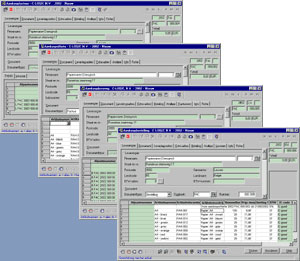
Fig 1: L'
option active 4 documents supplémentaires ...
Dans chaque
document, vous notez une adresse de livraison (référence à un client), une
adresse supplémentaire (référence à un fournisseur), un type de mise en
pages, le poids total et le volume. A l’exemple des options 'Facturation' et
'Gestion des ventes', vous pouvez mentionner 3 modes de paiement. Ainsi vous
savez parfaitement pour quelle commande vous avez déjà payé une avance.
L’option pourvoit également des champs permettant d’y mentionner la
référence du fournisseur, le mode de transport ou ‘l’état’ du document. De
plus il est possible de mentionner un numéro VCS et le total du document du
fournisseur dans les factures d’achat. Lors du transfert des factures
(‘option Comptabilité’) ce total sera enregistré dans la comptabilité.
Par type de
document d’achat, vous pouvez configurer les colonnes devant figurer sur les
lignes de détail. Il est possible d’imprimer le document immédiatement après
l’enregistrement. Chaque document peut être transféré sur un autre: p.ex.
une offre sur une commande, une offre ou une commande sur une livraison, une
offre, commande ou livraison sur une facture.
Après le transfert
d’une ligne de détail d’une commande d’achat sur une livraison ou une
facture, on peut encore modifier la quantité. Pour les articles que l’on
achète en vrac et pour lesquels une quantité approximative a été commandée,
l’on peut noter une quantité d’annulation afin de régler l’écart entre la
quantité commandée et la quantité effectivement livrée.
Dans chaque
document, vous pouvez demander soit une liste de tous les articles, soit une
liste des articles livrés par le fournisseur actuellement sélectionné. Vous
pouvez également mentionner directement le numéro d’article du fournisseur.
Il est possible de
mentionner plusieurs fournisseurs pour un même article.
![[Company Logo Image]](images/ITNCLogo01.jpg)
![]()
![]()